第12课 收发电子邮件 教案
收发电子邮件教学设计(信息技术教案)
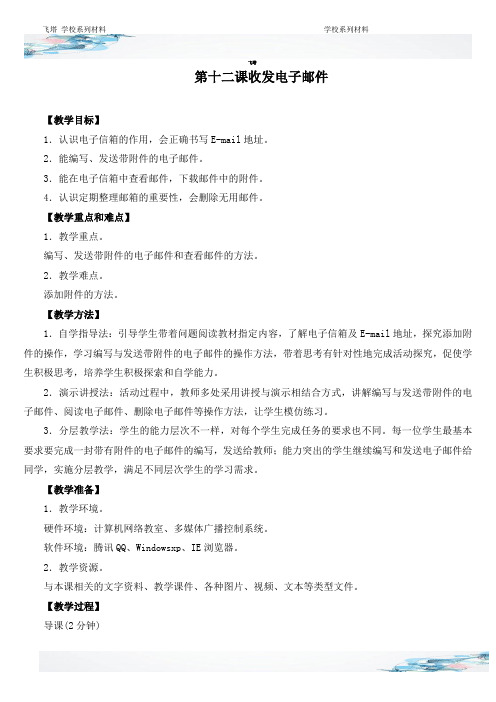
飞塔第十二课收发电子邮件【教学目标】1.认识电子信箱的作用,会正确书写E-mail地址。
2.能编写、发送带附件的电子邮件。
3.能在电子信箱中查看邮件,下载邮件中的附件。
4.认识定期整理邮箱的重要性,会删除无用邮件。
【教学重点和难点】1.教学重点。
编写、发送带附件的电子邮件和查看邮件的方法。
2.教学难点。
添加附件的方法。
【教学方法】1.自学指导法:引导学生带着问题阅读教材指定内容,了解电子信箱及E-mail地址,探究添加附件的操作,学习编写与发送带附件的电子邮件的操作方法,带着思考有针对性地完成活动探究,促使学生积极思考,培养学生积极探索和自学能力。
2.演示讲授法:活动过程中,教师多处采用讲授与演示相结合方式,讲解编写与发送带附件的电子邮件、阅读电子邮件、删除电子邮件等操作方法,让学生模仿练习。
3.分层教学法:学生的能力层次不一样,对每个学生完成任务的要求也不同。
每一位学生最基本要求要完成一封带有附件的电子邮件的编写,发送给教师;能力突出的学生继续编写和发送电子邮件给同学,实施分层教学,满足不同层次学生的学习需求。
【教学准备】1.教学环境。
硬件环境:计算机网络教室、多媒体广播控制系统。
软件环境:腾讯QQ、Windowsxp、IE浏览器。
2.教学资源。
与本课相关的文字资料、教学课件、各种图片、视频、文本等类型文件。
【教学过程】导课(2分钟)1.讲授:在生活中,你给亲朋好友写过书信、寄过贺卡吗?在因特网上也可以写信、寄贺卡,这种信件称电子邮件。
2.出示课题:收发电子邮件。
认识电子信箱及E-mail地址(5分钟)1.讲授:电子邮件是因特网上最早出现的信息传递服务之一,是最基本的因特网服务。
在收发电子邮件之前,我们先得拥有一个自己的电子信箱。
2.引导学生阅读第67页“开阔视野”,思考以下问题:(1)如何获得电子邮箱?(2)什么是E-mail地址?3.请学生回答问题,教师作相应的评价。
4.小结:(1)电子信箱可以购买,也可以向某些提供免费电子邮箱的网站申请,如:“网易126免费邮箱”(WWW.126.com)、“新浪邮箱”(mail.sina.COITLcn)、“腾讯QQ”(mail.qq.corn)。
收发电子邮件教学设计和反思

收发电子邮件教学设计和反思第一篇:收发电子邮件教学设计和反思《收发电子邮件》教学设计一:教学目标:知识与技能: 了解电子邮件的基础知识学会用电子邮件交流信息。
掌握收发电子邮件的方法。
过程与方法: 通过电子邮件的实践活动,学会灵活掌握收发电子邮件的操作方法。
掌握为邮件添加附件的方法情感态度与价值:1.培养学生自主学习、协同合作、探索新知的能力。
2培养学生观察问题、分析问题和解决问题的能力。
3、让学生通过积极自主探索,初步掌握收发电子邮件的操作方法;培养学生使用电子邮件与他人沟通,获取、交流信息。
二:教学重点:如何接收和发送电子邮件。
三:教学难点:发送带附件的邮件四:教学准备:在学生机上拷贝好听的歌曲和图片多媒体教学系统、计算机网络、自制课件。
五、教法、学法:本课采用的主要教法有“任务驱动法”、“创设情境法”、“实践体验法”。
六、教学过程七:教学过程:一、复习旧知,激情导入同学们,上节课我们共同学习了怎样申请电子邮箱,现在同学们都拥有了一个自己的电子邮箱,一定很想知道怎样使用它吧!请一位同学上来演示,其他同学在下面操作。
二、探索新知引领学生认识邮箱页面介绍收发邮件操作步骤: 1.发送邮件。
点击点,在显示的写信窗口中,需要输入“收信人地址”、“主题”、“内容”,即可。
教师强调收件人的格式一定要输入正确.用户名+@+邮件服务器域名发送成功后,页面出现“邮件发送成功”信息。
(教师通过示范性的操作、教学媒体的演示使学生了解发送电子邮件的过程,使静态的知识动态化,抽象的概念具体化,为创新动机的形成奠定物化的基础。
特别是为学生形成操作策略提供帮助。
)2.收邮件:进入邮箱后,点击即可看到所邮件服务器域名收到的邮件(显示邮件主题及发件人地址)点击邮件名称,即可看到邮件内容介绍完操作步骤后同学一定都很着急的要具体操作,接下来请同学们完成任务一:相邻的两台电脑的同学互发邮件。
主题:交流学习经验(设计意图:让学生自己尝试收发邮件,教师边指导。
《收发电子邮件》教学设计
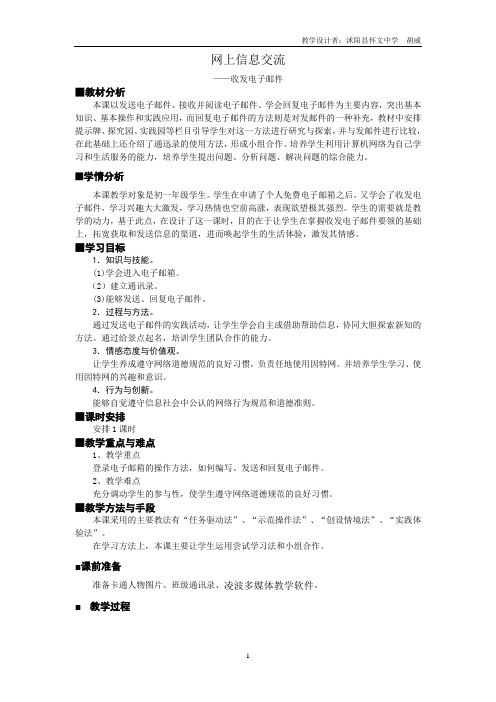
网上信息交流——收发电子邮件■教材分析本课以发送电子邮件、接收并阅读电子邮件、学会回复电子邮件为主要内容,突出基本知识、基本操作和实践应用,而回复电子邮件的方法则是对发邮件的一种补充,教材中安排提示牌、探究园、实践园等栏目引导学生对这一方法进行研究与探索,并与发邮件进行比较,在此基础上还介绍了通迅录的使用方法,形成小组合作。
培养学生利用计算机网络为自己学习和生活服务的能力,培养学生提出问题、分析问题、解决问题的综合能力。
■学情分析本课教学对象是初一年级学生。
学生在申请了个人免费电子邮箱之后,又学会了收发电子邮件,学习兴趣大大激发,学习热情也空前高涨,表现欲望极其强烈。
学生的需要就是教学的动力,基于此点,在设计了这一课时,目的在于让学生在掌握收发电子邮件要领的基础上,拓宽获取和发送信息的渠道,进而唤起学生的生活体验,激发其情感。
■学习目标1.知识与技能。
(1)学会进入电子邮箱。
(2)建立通讯录。
(3)能够发送、回复电子邮件。
2.过程与方法。
通过发送电子邮件的实践活动,让学生学会自主或借助帮助信息,协同大胆探索新知的方法。
通过给景点起名,培训学生团队合作的能力。
3.情感态度与价值观。
让学生养成遵守网络道德规范的良好习惯,负责任地使用因特网。
并培养学生学习、使用因特网的兴趣和意识。
4.行为与创新。
能够自觉遵守信息社会中公认的网络行为规范和道德准则。
■课时安排安排1课时■教学重点与难点1、教学重点登录电子邮箱的操作方法,如何编写、发送和回复电子邮件。
2、教学难点充分调动学生的参与性,使学生遵守网络道德规范的良好习惯。
■教学方法与手段本课采用的主要教法有“任务驱动法”、“示范操作法”、“创设情境法”、“实践体验法”。
在学习方法上,本课主要让学生运用尝试学习法和小组合作。
■课前准备准备卡通人物图片、班级通讯录、凌波多媒体教学软件。
■教学过程。
小学信息技术《收发电子邮件》教案
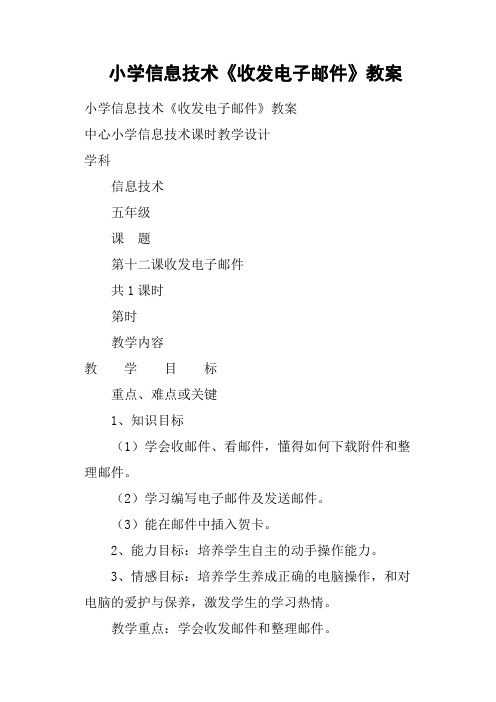
小学信息技术《收发电子邮件》教案小学信息技术《收发电子邮件》教案中心小学信息技术课时教学设计学科信息技术五年级课题第十二课收发电子邮件共1课时第时教学内容教学目标重点、难点或关键1、知识目标(1)学会收邮件、看邮件,懂得如何下载附件和整理邮件。
(2)学习编写电子邮件及发送邮件。
(3)能在邮件中插入贺卡。
2、能力目标:培养学生自主的动手操作能力。
3、情感目标:培养学生养成正确的电脑操作,和对电脑的爱护与保养,激发学生的学习热情。
教学重点:学会收发邮件和整理邮件。
教学难点:懂得如何下载附件和整理邮件。
教学具准备计算机教室授课时间:第周教学流程教与学的双边活动个人添改一、导入二、新授同学们,你们肯定都写过信,寄一封信到收信人收到信要经过好长一段时间。
可是,今天我们学的电子邮件,既不用买信纸、信封、邮票,还可以足不出户地寄信,不到几秒钟对方就能收到信。
你说,多么神奇呀!活动一1、什么是电子邮箱利用计算机网络收发的电子媒体信件,它是随着计算机网络出现的,依靠网络的通信手段实现普通邮件信息的传输,取代了传统的纸上书写、信箱投寄、邮局传送的邮寄方式。
2、它有什么作用和功能呢它的应用非常广泛,除了作为邮件交换工具以外,还可以用于传递文件,图形,图像和语音,传真等等。
而且它是一种高效率的通信工具,一封一千字大小的电子邮件可以在几分钟内传递到世界的任何一个角落,而且电子邮件的收发过程也非常简单。
3、申请网易126免费邮箱的步骤第一步:进入网站,单击”注册新的25M免费邮箱。
第二步:出现下面的网页时,首先要阅读126服务协议条款,单击“我同意”第三步:开始填写用户名和验证码,最后单击“确定”。
第四步:为了保证E-mail地址的惟一性,如果你填的用户名已经被别人注册过了,则电脑会出现如下的内容让你重新填写相关内容,然后再“确定”。
第五步:用户名注册成功以后,会出现下面的密码填写。
第六步:如果申请成功就会显示如下网页,单击“登录邮箱”就可以进入邮箱了。
《收发电子邮件》教学设计

第十二课收发电子邮件平罗县城关回小学王波一、教学内容分析:本课内容为四川省教科所版小学《信息技术》五年级上册第十二课,是涉及到电子邮件的第二课,课时安排为1 课时。
本课的内容包括通过网页方式登录自己的电子邮箱、发送电子邮件的几种方式、接收、回复和转发来自对方的电子邮件以及如何清除不用的旧邮件。
在上节课已经学习了有关电子邮件的基本知识,申请好了自己的电子邮箱,本课的重点在于学习电子邮箱的使用,既是对上一课内容的细化操作,也是为后面内容的学习做好框架准备。
二、教学对象分析:电子邮件的收发,是互联网的重要应用之一,对学生来说终身都将受用。
在四年级(下)册,已经学习了网络的一些基础知识,其中包括用浏览器上网,用搜索引擎查找需要的信息等等。
在此基础上学习电子邮件的收发方法,也是顺理成章。
由于部分同学在生活中已经接触过电子邮件,而且感受到了它的实用性、方便性,所以学生学起来很感兴趣。
教学时应从实用角度出发,设置任务,驱动学生真真切切地申请一个邮箱,并在其中进行写邮件、发送邮件、收取邮件以及删除邮件等的操作,让学生从中受益。
三、教学目标:知识与技能:1、学会通过网页方式登陆自己的电子邮件;2、学会发送电子邮件的几种方式;3、学会接受、回复和转发来自对方的电子邮件的操作;4、知道如何删除不用的旧邮件,及时清理空间。
过程与方法:在教学中从实用的角度出发,设置任务,以任务来驱动学生感受电子邮件的方便、快捷。
通过阅读教材、合作交流、动手操作等方法学习电子邮件的使用。
情感态度价值观:1、培养学生用多种方式沟通、交流的能力。
2、培养学生的信息素养,以及对网络上信息的鉴别能力,做到安全文明上网。
重点难点:重点:电子邮件的收发。
难点:体会并找出最方便、快捷的方式使用电子邮件。
教学策略:本课基于其实用性,将采用创设情景、任务驱动、自主探究、合作交流、对比操作等相结合的方法。
环环相扣,让学生通过阅读教材,联系生活实际、相互交流的方式完成学习任务。
收发电子邮件
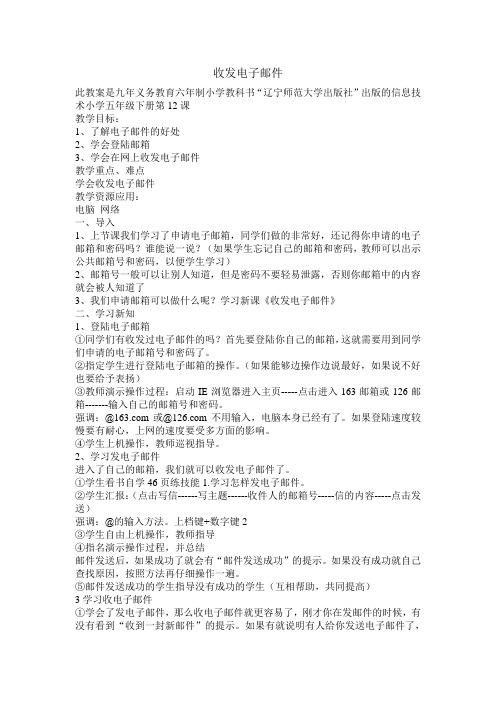
收发电子邮件此教案是九年义务教育六年制小学教科书“辽宁师范大学出版社”出版的信息技术小学五年级下册第12课教学目标:1、了解电子邮件的好处2、学会登陆邮箱3、学会在网上收发电子邮件教学重点、难点学会收发电子邮件教学资源应用:电脑网络一、导入1、上节课我们学习了申请电子邮箱,同学们做的非常好,还记得你申请的电子邮箱和密码吗?谁能说一说?(如果学生忘记自己的邮箱和密码,教师可以出示公共邮箱号和密码,以便学生学习)2、邮箱号一般可以让别人知道,但是密码不要轻易泄露,否则你邮箱中的内容就会被人知道了3、我们申请邮箱可以做什么呢?学习新课《收发电子邮件》二、学习新知1、登陆电子邮箱①同学们有收发过电子邮件的吗?首先要登陆你自己的邮箱,这就需要用到同学们申请的电子邮箱号和密码了。
②指定学生进行登陆电子邮箱的操作。
(如果能够边操作边说最好,如果说不好也要给予表扬)③教师演示操作过程:启动IE浏览器进入主页-----点击进入163邮箱或126邮箱-------输入自己的邮箱号和密码。
强调:@或@不用输入,电脑本身已经有了。
如果登陆速度较慢要有耐心,上网的速度要受多方面的影响。
④学生上机操作,教师巡视指导。
2、学习发电子邮件进入了自己的邮箱,我们就可以收发电子邮件了。
①学生看书自学46页练技能1.学习怎样发电子邮件。
②学生汇报:(点击写信------写主题------收件人的邮箱号-----信的内容-----点击发送)强调:@的输入方法。
上档键+数字键2③学生自由上机操作,教师指导④指名演示操作过程,并总结邮件发送后,如果成功了就会有“邮件发送成功”的提示。
如果没有成功就自己查找原因,按照方法再仔细操作一遍。
⑤邮件发送成功的学生指导没有成功的学生(互相帮助,共同提高)3学习收电子邮件①学会了发电子邮件,那么收电子邮件就更容易了,刚才你在发邮件的时候,有没有看到“收到一封新邮件”的提示。
如果有就说明有人给你发送电子邮件了,让我们来看一看吧。
收发电子邮件教案

课题:收发电子邮件南安天山中学王朝成教学内容:信息技术课活动收发电子邮件活动目的:掌握利用电子邮件与他人沟通的方法活动内容:1.申请免费邮箱2.收发电子邮件活动准备:至少26计算机(可以上网)教学过程:一、导入走入教室,环顾一周,上课。
开始导入提出问题:大家在生活通过什么工具和你的家人、朋友或同学沟通和联系?同学回答问题有很多种方法,我们可以写信,手机,电话,QQ,还有发伊妹儿,也就是E-mail。
大家也许都发过邮件。
上网的时候发个E_mail给好友。
那么E-mail是什么呢?我们给它下一个书面的定义:在因特网上发送和接收的信件称为电子邮件(E-mail)。
同学们觉得,e-mail和我们平时生活中的信哪个更方便呢?回答问题那么E-mail比信有那些优点?总结一下:最大的优点是速度快,e-mail随发就到了,而信要几天或几周。
下面我们就来学习怎样收发E-mail。
二、教学内容我们要发邮件给别人的时候首先自己要有一个邮箱,下面我们先来申请一个免费邮箱。
提供免费邮箱的网站很多,国内的主要有网易,搜狐,新浪等。
我们现在就去126网易申请一个免费邮箱。
1.在地址栏中输入: ,按回车,显示首页。
进入网易邮件管理系统。
2.在免费邮箱单击“立即注册”按钮,进入注册信息页面。
3.按要求和提示填写完个人资料表格,单击“立即注册”按钮,邮件服务器将对你填写的信息进行检查,如果有错误则显示出错提示,要再次填写有关内容。
若无错误则完成注册。
好了,申请了一个邮箱之后我们来学习收发邮件。
1.登陆,输入用户名和密码,单击登陆按钮。
2.进入免费邮件系统。
3.单击发邮件,进入发邮件页面。
4.在收件人右边的文本框里填写收件人的电子信箱地址,如“tianshanc22@”,在主题右边文本框里填写邮件的主题“作业”。
5.在邮箱的文本编辑区内输入邮件内容,“作业”。
如果需要发送附件,单击附件,进入粘贴附件页面。
6.单击浏览按钮,查找并选定所要粘贴的附件文件,单击粘贴按钮,将该文件粘贴到邮件上,单击完成按钮返回邮件管理页面。
苏科版四年级信息技术11《收发电子邮件》教案
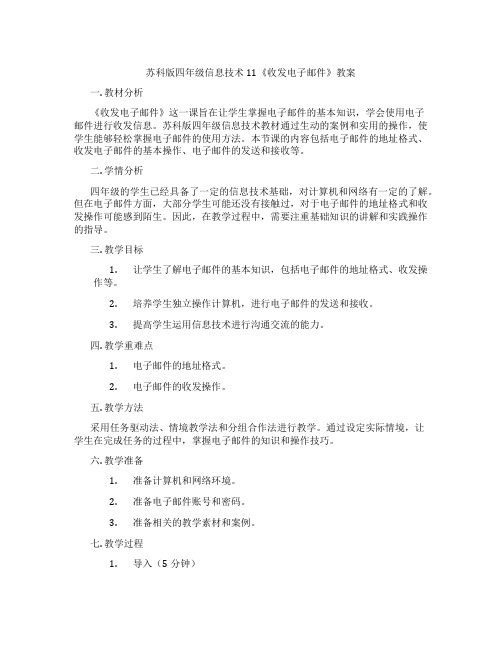
苏科版四年级信息技术11《收发电子邮件》教案一. 教材分析《收发电子邮件》这一课旨在让学生掌握电子邮件的基本知识,学会使用电子邮件进行收发信息。
苏科版四年级信息技术教材通过生动的案例和实用的操作,使学生能够轻松掌握电子邮件的使用方法。
本节课的内容包括电子邮件的地址格式、收发电子邮件的基本操作、电子邮件的发送和接收等。
二. 学情分析四年级的学生已经具备了一定的信息技术基础,对计算机和网络有一定的了解。
但在电子邮件方面,大部分学生可能还没有接触过,对于电子邮件的地址格式和收发操作可能感到陌生。
因此,在教学过程中,需要注重基础知识的讲解和实践操作的指导。
三. 教学目标1.让学生了解电子邮件的基本知识,包括电子邮件的地址格式、收发操作等。
2.培养学生独立操作计算机,进行电子邮件的发送和接收。
3.提高学生运用信息技术进行沟通交流的能力。
四. 教学重难点1.电子邮件的地址格式。
2.电子邮件的收发操作。
五. 教学方法采用任务驱动法、情境教学法和分组合作法进行教学。
通过设定实际情境,让学生在完成任务的过程中,掌握电子邮件的知识和操作技巧。
六. 教学准备1.准备计算机和网络环境。
2.准备电子邮件账号和密码。
3.准备相关的教学素材和案例。
七. 教学过程1.导入(5分钟)利用课堂导入,激发学生的学习兴趣,提出本节课的学习任务。
例如:“同学们,你们听说过电子邮件吗?今天,我们一起来学习如何发送和接收电子邮件。
”2.呈现(10分钟)向学生介绍电子邮件的基本知识,包括电子邮件的地址格式和收发操作。
通过示例,让学生了解电子邮件的发送和接收过程。
3.操练(10分钟)学生分组进行实践操作,教师巡回指导。
让学生根据所学知识,尝试发送和接收电子邮件。
在此过程中,教师要注意观察学生的操作情况,及时给予指导和帮助。
4.巩固(5分钟)针对学生在操作过程中遇到的问题,进行集中讲解和巩固。
例如:电子邮件的地址格式、发送和接收操作等。
5.拓展(5分钟)引导学生思考:除了发送和接收电子邮件,电子邮件还可以用于哪些方面?例如:提交作业、与他人沟通交流等。
《收发电子邮件》 学历案
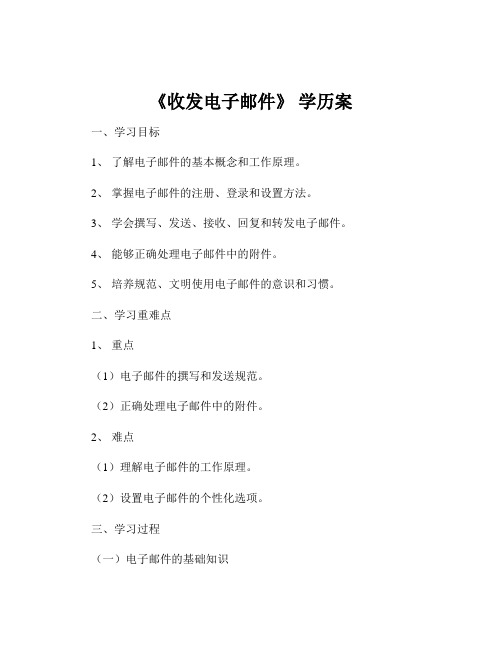
《收发电子邮件》学历案一、学习目标1、了解电子邮件的基本概念和工作原理。
2、掌握电子邮件的注册、登录和设置方法。
3、学会撰写、发送、接收、回复和转发电子邮件。
4、能够正确处理电子邮件中的附件。
5、培养规范、文明使用电子邮件的意识和习惯。
二、学习重难点1、重点(1)电子邮件的撰写和发送规范。
(2)正确处理电子邮件中的附件。
2、难点(1)理解电子邮件的工作原理。
(2)设置电子邮件的个性化选项。
三、学习过程(一)电子邮件的基础知识1、什么是电子邮件电子邮件(Electronic Mail,简称 Email)是一种通过网络进行信息交换的通信方式。
它类似于传统的信件,但以电子形式存在,可以在瞬间传递到收件人的电子邮箱中。
2、电子邮件的工作原理当您发送一封电子邮件时,您的邮件会通过您所使用的电子邮件客户端(如 Outlook、Gmail 等)被发送到您的邮件服务器。
邮件服务器会根据收件人的电子邮件地址,将邮件通过网络传输到收件人的邮件服务器。
收件人的邮件服务器接收到邮件后,将其存放在收件人的电子邮箱中,等待收件人登录查看。
3、电子邮件的地址格式电子邮件地址由两部分组成:用户名和域名。
用户名是您在注册电子邮件时自定义的名称,域名则是邮件服务器的名称。
例如,在“”这个电子邮件地址中,“example”是用户名,“163com”是域名。
(二)注册和登录电子邮件1、选择电子邮件服务提供商目前有许多电子邮件服务提供商可供选择,如网易(163 邮箱、126 邮箱)、腾讯(QQ 邮箱)、谷歌(Gmail)等。
您可以根据自己的需求和喜好选择一个。
2、注册电子邮件账号(1)打开您选择的电子邮件服务提供商的网站,如“mail163com”。
(2)点击“注册”按钮,进入注册页面。
(3)按照页面提示填写相关信息,如用户名、密码、手机号码等。
(4)完成注册后,记住您的用户名和密码。
3、登录电子邮件账号(1)打开电子邮件服务提供商的网站。
《来自远方的问候收发电子邮件》教案
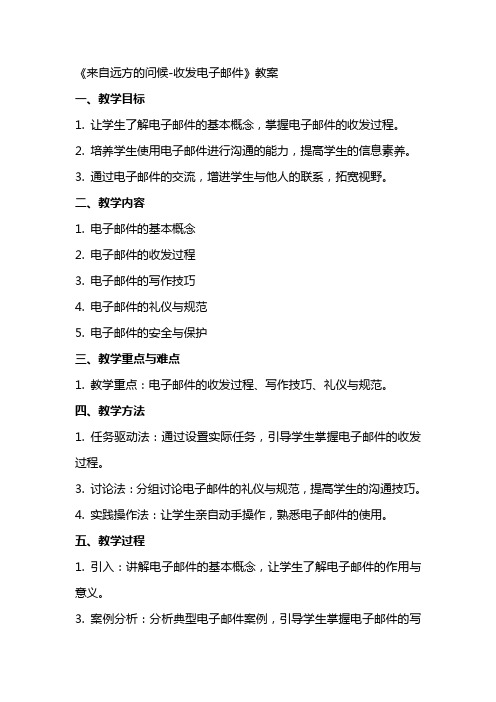
《来自远方的问候-收发电子邮件》教案一、教学目标1. 让学生了解电子邮件的基本概念,掌握电子邮件的收发过程。
2. 培养学生使用电子邮件进行沟通的能力,提高学生的信息素养。
3. 通过电子邮件的交流,增进学生与他人的联系,拓宽视野。
二、教学内容1. 电子邮件的基本概念2. 电子邮件的收发过程3. 电子邮件的写作技巧4. 电子邮件的礼仪与规范5. 电子邮件的安全与保护三、教学重点与难点1. 教学重点:电子邮件的收发过程、写作技巧、礼仪与规范。
四、教学方法1. 任务驱动法:通过设置实际任务,引导学生掌握电子邮件的收发过程。
3. 讨论法:分组讨论电子邮件的礼仪与规范,提高学生的沟通技巧。
4. 实践操作法:让学生亲自动手操作,熟悉电子邮件的使用。
五、教学过程1. 引入:讲解电子邮件的基本概念,让学生了解电子邮件的作用与意义。
3. 案例分析:分析典型电子邮件案例,引导学生掌握电子邮件的写作技巧。
4. 讨论:分组讨论电子邮件的礼仪与规范,让学生学会文明沟通。
5. 实践操作:让学生亲自动手操作,熟悉电子邮件的使用。
6. 总结与拓展:总结本节课所学内容,布置课后作业,鼓励学生互相发送电子邮件,提高沟通能力。
六、教学评价1. 课堂参与度:观察学生在课堂上的积极参与程度,了解他们对电子邮件知识的理解和兴趣。
2. 任务完成情况:评估学生在实践操作环节中完成电子邮件任务的情况,包括邮件格式、内容、礼仪等方面。
3. 小组讨论:评价学生在小组讨论中的表现,包括合作态度、交流技巧和电子邮件礼仪的应用。
七、教学准备1. 硬件准备:确保每个学生都有access to a puter or laptop for the class period.2. 软件准备:安装并configure e clients or web-based e services for student use.4. 网络环境:确保教室网络稳定,以便学生能够顺畅地使用电子邮件服务。
六年级信息技术上册《收发电子邮件》教案人教版
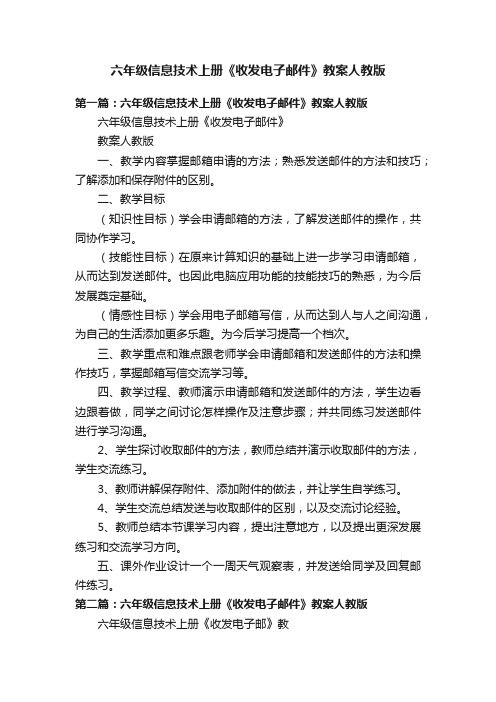
六年级信息技术上册《收发电子邮件》教案人教版第一篇:六年级信息技术上册《收发电子邮件》教案人教版六年级信息技术上册《收发电子邮件》教案人教版一、教学内容掌握邮箱申请的方法;熟悉发送邮件的方法和技巧;了解添加和保存附件的区别。
二、教学目标(知识性目标)学会申请邮箱的方法,了解发送邮件的操作,共同协作学习。
(技能性目标)在原来计算知识的基础上进一步学习申请邮箱,从而达到发送邮件。
也因此电脑应用功能的技能技巧的熟悉,为今后发展奠定基础。
(情感性目标)学会用电子邮箱写信,从而达到人与人之间沟通,为自己的生活添加更多乐趣。
为今后学习提高一个档次。
三、教学重点和难点跟老师学会申请邮箱和发送邮件的方法和操作技巧,掌握邮箱写信交流学习等。
四、教学过程、教师演示申请邮箱和发送邮件的方法,学生边看边跟着做,同学之间讨论怎样操作及注意步骤;并共同练习发送邮件进行学习沟通。
2、学生探讨收取邮件的方法,教师总结并演示收取邮件的方法,学生交流练习。
3、教师讲解保存附件、添加附件的做法,并让学生自学练习。
4、学生交流总结发送与收取邮件的区别,以及交流讨论经验。
5、教师总结本节课学习内容,提出注意地方,以及提出更深发展练习和交流学习方向。
五、课外作业设计一个一周天气观察表,并发送给同学及回复邮件练习。
第二篇:六年级信息技术上册《收发电子邮件》教案人教版六年级信息技术上册《收发电子邮》教案人教版一、教学内容掌握邮箱申请的方法;熟悉发送邮的方法和技巧;了解添加和保存附的区别。
二、教学目标(知识性目标)学会申请邮箱的方法,了解发送邮的操作,共同协作学习。
(技能性目标)在原来计算知识的基础上进一步学习申请邮箱,从而达到发送邮。
也因此电脑应用功能的技能技巧的熟悉,为今后发展奠定基础。
(情感性目标)学会用电子邮箱写信,从而达到人与人之间沟通,为自己的生活添加更多乐趣。
为今后学习提高一个档次。
三、教学重点和难点跟老师学会申请邮箱和发送邮的方法和操作技巧,掌握邮箱写信交流学习等。
小学信息技术教学设计收发电子邮件
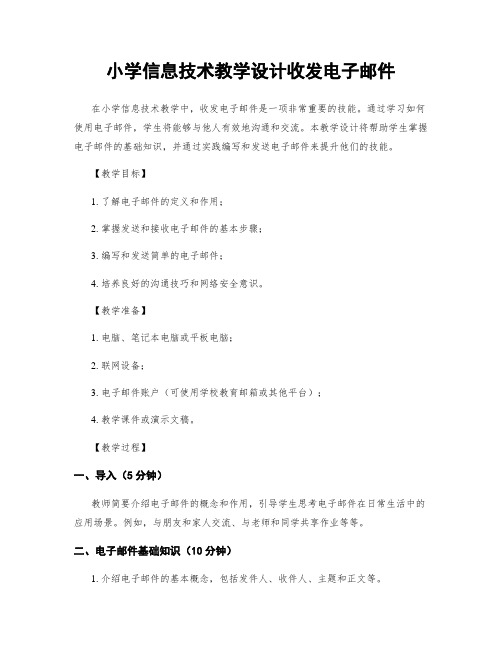
小学信息技术教学设计收发电子邮件在小学信息技术教学中,收发电子邮件是一项非常重要的技能。
通过学习如何使用电子邮件,学生将能够与他人有效地沟通和交流。
本教学设计将帮助学生掌握电子邮件的基础知识,并通过实践编写和发送电子邮件来提升他们的技能。
【教学目标】1. 了解电子邮件的定义和作用;2. 掌握发送和接收电子邮件的基本步骤;3. 编写和发送简单的电子邮件;4. 培养良好的沟通技巧和网络安全意识。
【教学准备】1. 电脑、笔记本电脑或平板电脑;2. 联网设备;3. 电子邮件账户(可使用学校教育邮箱或其他平台);4. 教学课件或演示文稿。
【教学过程】一、导入(5分钟)教师简要介绍电子邮件的概念和作用,引导学生思考电子邮件在日常生活中的应用场景。
例如,与朋友和家人交流、与老师和同学共享作业等等。
二、电子邮件基础知识(10分钟)1. 介绍电子邮件的基本概念,包括发件人、收件人、主题和正文等。
2. 阐述电子邮件与传统邮件的区别和优势,例如传输速度、便利性和环保性等。
3. 解释邮件服务器的作用,以及常见的电子邮件提供商(如Gmail、Outlook 等)。
三、创建电子邮件账户(15分钟)1. 教师指导学生打开电脑或设备上的浏览器,并打开一个电子邮件提供商的注册网页。
2. 演示和解释如何填写必要的信息来创建一个新的电子邮件账户。
3. 学生根据教师的指示一步一步创建自己的电子邮件账户。
四、收发电子邮件的基本步骤(15分钟)1. 解释电子邮件收发的基本步骤,包括登录邮箱、点击“写邮件”按钮、添加收件人、编写主题和正文、上传附件等。
2. 演示给学生如何发送一封简单的电子邮件。
3. 强调在编写邮件时要注意礼貌和文明用语。
五、实践:编写和发送电子邮件(35分钟)1. 布置任务:要求学生按照教师提供的题目,编写一封电子邮件。
可以是给朋友或家人的问候邮件,也可以是给老师或同学的作业提交邮件等。
2. 学生利用上一步创建的电子邮件账户,登录邮箱并编写邮件。
六年级信息技术上册《收发电子邮件》教案人教版
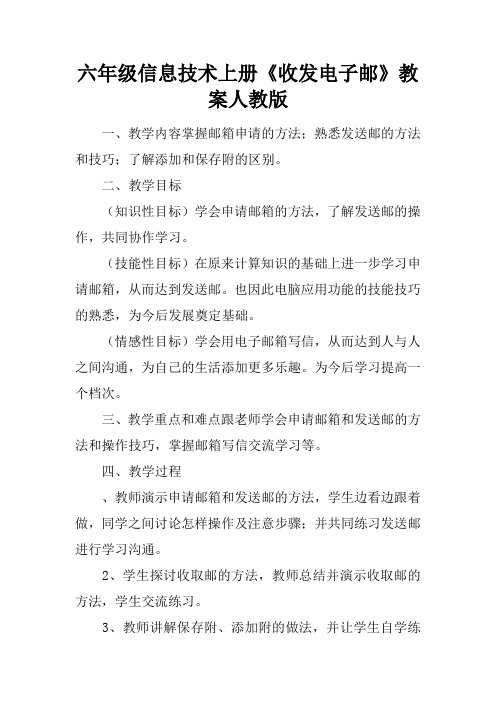
六年级信息技术上册《收发电子邮》教
案人教版
一、教学内容掌握邮箱申请的方法;熟悉发送邮的方法和技巧;了解添加和保存附的区别。
二、教学目标
(知识性目标)学会申请邮箱的方法,了解发送邮的操作,共同协作学习。
(技能性目标)在原来计算知识的基础上进一步学习申请邮箱,从而达到发送邮。
也因此电脑应用功能的技能技巧的熟悉,为今后发展奠定基础。
(情感性目标)学会用电子邮箱写信,从而达到人与人之间沟通,为自己的生活添加更多乐趣。
为今后学习提高一个档次。
三、教学重点和难点跟老师学会申请邮箱和发送邮的方法和操作技巧,掌握邮箱写信交流学习等。
四、教学过程
、教师演示申请邮箱和发送邮的方法,学生边看边跟着做,同学之间讨论怎样操作及注意步骤;并共同练习发送邮进行学习沟通。
2、学生探讨收取邮的方法,教师总结并演示收取邮的方法,学生交流练习。
3、教师讲解保存附、添加附的做法,并让学生自学练
习。
4、学生交流总结发送与收取邮的区别,以及交流讨论经验。
、教师总结本节学习内容,提出注意地方,以及提出更深发展练习和交流学习方向。
五、外作业设计一个一周天气观察表,并发送给同学及回复邮练习。
《收发电子邮件》 教学设计
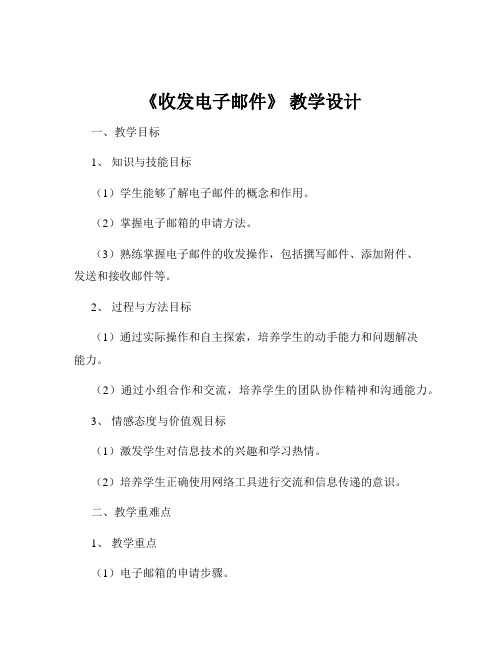
《收发电子邮件》教学设计一、教学目标1、知识与技能目标(1)学生能够了解电子邮件的概念和作用。
(2)掌握电子邮箱的申请方法。
(3)熟练掌握电子邮件的收发操作,包括撰写邮件、添加附件、发送和接收邮件等。
2、过程与方法目标(1)通过实际操作和自主探索,培养学生的动手能力和问题解决能力。
(2)通过小组合作和交流,培养学生的团队协作精神和沟通能力。
3、情感态度与价值观目标(1)激发学生对信息技术的兴趣和学习热情。
(2)培养学生正确使用网络工具进行交流和信息传递的意识。
二、教学重难点1、教学重点(1)电子邮箱的申请步骤。
(2)电子邮件的收发操作流程,特别是附件的添加和处理。
2、教学难点(1)理解电子邮件的工作原理和服务器设置。
(2)正确设置邮件的格式和内容,避免常见的错误和不规范之处。
三、教学方法1、讲授法讲解电子邮件的相关知识和概念,让学生对其有初步的了解。
2、演示法通过演示电子邮箱的申请和邮件收发过程,让学生直观地学习操作步骤。
3、实践法让学生亲自申请电子邮箱并进行邮件的收发操作,巩固所学知识和技能。
4、小组合作法组织学生进行小组合作,共同解决问题,培养团队协作能力。
四、教学准备1、计算机网络教室,确保每台计算机都能正常上网。
2、多媒体教学软件,用于演示和控制教学进程。
3、相关的教学课件和视频资料。
五、教学过程1、导入(5 分钟)通过提问引导学生思考在日常生活中如何与远方的亲友进行快速、便捷的交流。
例如:“同学们,如果你们想和远方的朋友分享自己的照片和心情,除了打电话和写信,还有什么更方便的方法呢?”从而引出电子邮件的主题。
2、知识讲解(10 分钟)(1)介绍电子邮件的概念和特点,如快速、便捷、成本低、可传递多媒体信息等。
(2)讲解电子邮箱的地址格式,如“用户名@域名”,让学生理解每个部分的含义。
3、申请电子邮箱(15 分钟)(1)教师演示在常见的电子邮件服务提供商(如网易、腾讯等)上申请电子邮箱的步骤,包括填写个人信息、设置密码等。
- 1、下载文档前请自行甄别文档内容的完整性,平台不提供额外的编辑、内容补充、找答案等附加服务。
- 2、"仅部分预览"的文档,不可在线预览部分如存在完整性等问题,可反馈申请退款(可完整预览的文档不适用该条件!)。
- 3、如文档侵犯您的权益,请联系客服反馈,我们会尽快为您处理(人工客服工作时间:9:00-18:30)。
第12课收发电子邮件
【教学目标】
1.学会收邮件、看邮件,懂得如何下载附件和整理邮件。
2.学习编写电子邮件及发送邮件。
3.能在邮件中插入贺卡。
4.培养学生养成正确的电脑操作,和对电脑的爱护与保养,激发学生的学习热情。
【教学重难点】
重点:学会收发邮件和整理邮件。
难点:懂得如何下载附件和整理邮件。
【教学课时】1课时
【教学过程】
一、导课
同学们,你们肯定都写过信,寄一封信到收信人收到信要经过好长一段时间。
可是,今天我们学的电子邮件,既不用买信纸、信封、邮票,还可以足不出户地寄信,不到几秒钟对方就能收到信。
你说,多么神奇呀!
二、新授课
活动一:认识邮箱
1.什么是电子邮箱
利用计算机网络收发的电子媒体信件,它是随着计算机网络出现的,依靠网络的通信手段实现普通邮件信息的传输,取代了传统的纸上书写、信箱投寄、邮局传送的邮寄方式。
2.它有什么作用和功能呢
它的应用非常广泛,除了作为邮件交换工具以外,还可以用于传递文件,图形,图像和语音,传真等等。
而且它是一种高效率的通信工具,一封一千字大小的电子邮件可以在几分钟内传递到世界的任何一个角落,而且电子邮件的收发过程也非常简单。
3.申请网易126免费邮箱的步骤
第一步:进入网站,单击”注册新的25M免费邮箱。
第二步:出现下面的网页时,首先要阅读126服务协议条款,单击“我同意”
第三步:开始填写用户名和验证码,最后单击“确定”。
第四步:为了保证E-mail地址的惟一性,如果你填的用户名已经被别人注册过了,则电脑会出现如下的内容让你重新填写相关内容,然后再“确定”。
第五步:用户名注册成功以后,会出现下面的密码填写。
第六步:如果申请成功就会显示如下网页,单击“登录邮箱”就可以进入邮箱了。
现在,你就真正拥有了一个在”的电子邮箱了。
邮箱地址如:fjmj2000@
4.还可以申请新浪邮箱、腾讯等大容易的邮箱。
5.学习使用腾讯QQ免费邮箱。
(学生动手申请邮箱)
活动二:用电子邮件与老师、同学交流
1.写一封电子邮件“寄”给老师
用自己的QQ号码与密码登录QQ软件后,单击QQ窗口上方工具栏中的“QQ 信箱”按钮如图所示
提示:养成填写邮件主题的习惯,可以让收邮件人通过主题尽快知道邮件的大致内容。
2.在电子邮件的附件中添加一个图像文件
电子邮件的附件可以是文档、图像、声音、软件等类型的文件。
单击“添加附件文字,弹出“选择文件”对话框,如图12—4所示。
从存放图片的文件夹中,选取“贺卡.jpg”文件添加到邮件的附件中。
将随邮件送,如图12—5所示。
3.阅读电子邮件。
(1)单击左上角的“收信”按钮,在右边窗口中打开“收件箱”网页
(2)单击“收件箱”网页中邮件的主题“信已收到,你真棒”。
打开该邮件,阅读邮件内容。
(3)单击附件的文件名,打开附件内容。
注意事项:许多病毒是通过邮件的附件进行传播,因此,对来历不明的邮件,不要轻易打开它的附件。
老师示范后学生自己学习操作。
4.下载电子邮件的附件。
活动三:一般情况下作为附件的文件往往是电子邮件的重要内容,需要从电子邮箱中下载到自己的电脑中。
1.做一做,下载附件。
教师示范:
(1)单击附件名称右边的“下载附件”,弹出“文件下载”对话框。
(2)单击“保存”按钮,弹出“另存为”对话框。
(3)在“保存在”下拉列表框中选择“我的文档”文件夹,单击“保存”按钮。
这样,你们就能成功下载了。
2.学生动手操作,教师巡视指导。
3.删除电子邮件。
我们要养成整理电子邮箱的好习惯,学会删除过期无用的邮件和来历不明的邮件。
1.做一做,整理邮件。
教师示范:
(1)单击左边的“收件箱”按钮,在右边窗口中打开“收件箱”网页,列出收到的所有邮件。
(2)单击某一邮件前面的小方格,勾选它。
(3)单击“删除”按钮。
2.试一试,将同学发来邮件中的附件下载到自己的电脑中,然后删除同学的来信和其他无用的邮件。
(课后完成)
活动四:创新活动
三、小结
1.用上一节课申请的QQ号码给老师发送一封电子邮件。
告诉老师学习收发邮件的体会。
2.给你的QQ好友列表中的同学写一封电子邮件,选择一张自己下载的图片作为附件,一同发给同学。
四、作业布置
查看老师或同学给你的回信,下载邮件中附件到电脑中,然后删除邮件。
